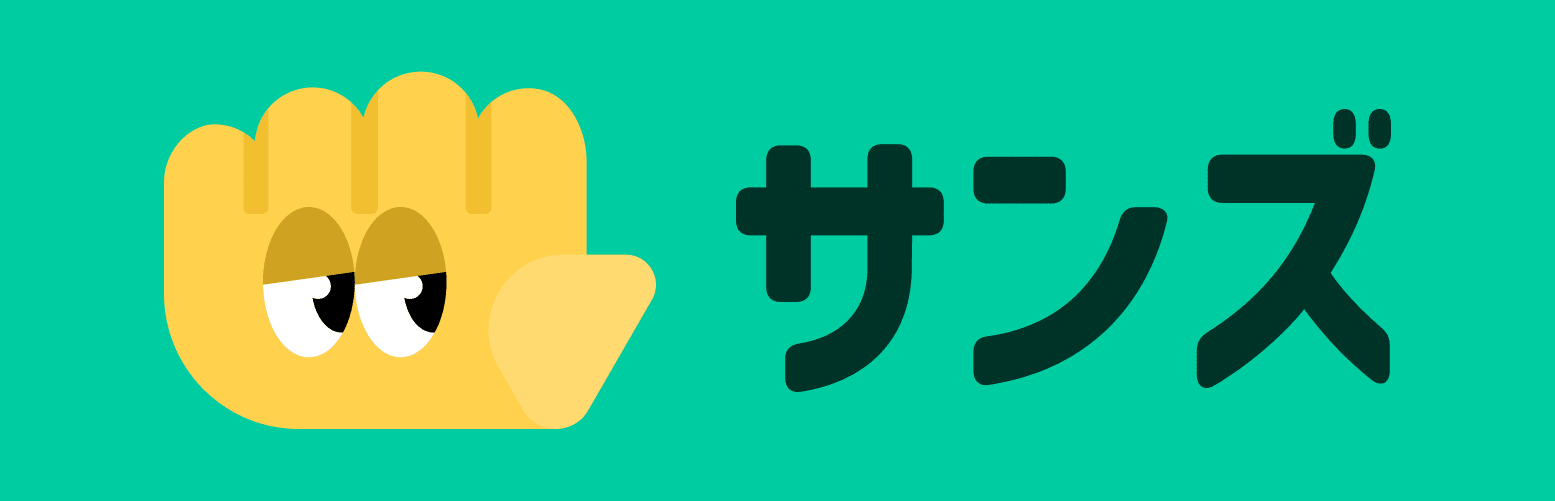本人確認の流れは大きく
- デジタル認証アプリからマイナンバーカードを読み取る
- 本人情報の登録
の二つに分かれています。
デジタル認証アプリからマイナンバーカードを読み取る

出展者としてのイベントの作成や購入者としてのクレジットカードの登録など、取引を実際に行うには本人確認が必要になります。
本人確認を行う前にこれらの設定を行おうとすると左のような画面が表示されます。[マイナンバーカードで本人確認]ボタンを押すとデジタル認証アプリが起動します(インストールされていない場合はApp StoreまたはGoogle Playへ移動します)。
またアプリの画面下メニューの[アカウント]から[設定]をタップし、[本人確認]の項目をタップすることで本人確認を進めることもできます。

ここからはデジタル認証アプリの画面になります。
デジタル認証アプリが起動すると左のような画面から始まります。[はじめる]ボタンを押して次の画面に進んでください

マイナンバーカードに設定された利用者証明用電子証明書用の暗証番号の入力を4桁の数字で行います。
利用者証明用電子証明書:マイナポータルへのログイン、コンビニでの公的な証明書の発行などに使う電子証明書です

マイナンバーカードに設定された券面事項入力補助用の暗証番号の入力を4桁の数字で行います。
券面事項入力補助用:個人番号や4情報(氏名・住所・生年月日・性別)を読み取るためのものです
※ 利用者証明用電子証明書の暗証番号と券面事項入力補助用の暗証番号は全て同じ暗証番号を設定している場合と、それぞれ別の暗証番号を設定している場合があります。

マイナンバーカードを読み取ります。左図のように、お手持ちのマイナンバーカードのICチップ部分をスマートフォンの裏側・上部に当ててください。
カードを当てたら[読み取り開始]ボタンを押します。

マイナンバーカードの読み取りが完了すると、サンズへの認証(マイナンバーカードに記載されている住所氏名、生年月日をサンズへ渡すこと)を確認する画面へ移動します。
内容を確認していただき、問題なければ[許可]ボタンを押してください
このあとはデジタル認証アプリを閉じてしまっても構いません。
本人情報の入力

本人情報のうち、名前はマイナンバーカードからサンズへと渡された情報を表示しています。
名前の読み仮名についてはマイナンバーカードに無い情報となるため、姓と名の振り仮名をそれぞれご記入ください。
※ ここで登録したフリガナは出展者が売上を受け取るときに使う銀行口座の名義としても使われます。
入力が完了しましたらサンズ運営の審査へと進みます。通常1〜2営業日中に審査を行い、結果はアプリ内通知でお知らせします。